
下面是win10蓝屏重启进不去桌面解决方法:
一.win10蓝屏的原因
1.蓝屏主要是由驱动程序问题引起的。安全模式启动环境将仅加载一些必要的系统文件和驱动程序,这可以排除第三方软件或驱动程序的影响。

2.如果在安全模式下没有蓝屏或无限制地重新启动,则基本上可以判断为第三方软件或驱动程序的影响,我们可以逐个卸载它们以进行故障排除。
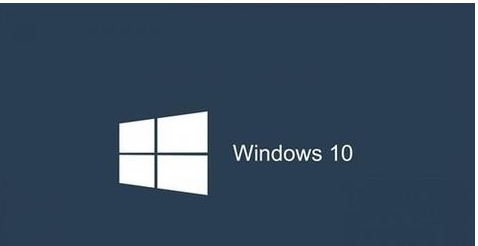
二,win10蓝屏解决方法
1.在高级启动中打开设置-更新和安全性-恢复-单击“立即重新启动”
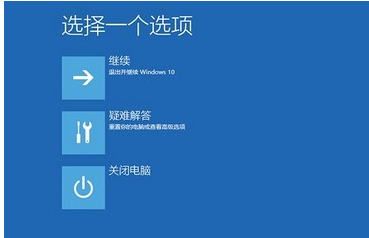
2.单击“故障排除”
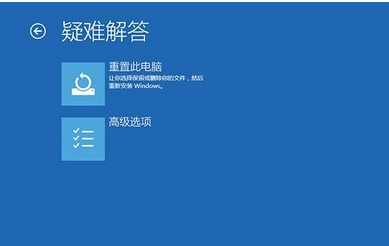
3.单击“高级选项”,然后单击“启动设置”
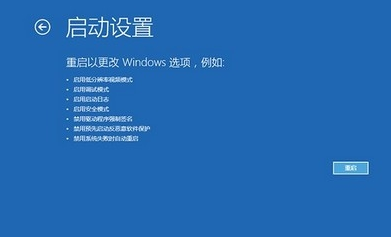
4.单击“重新启动”
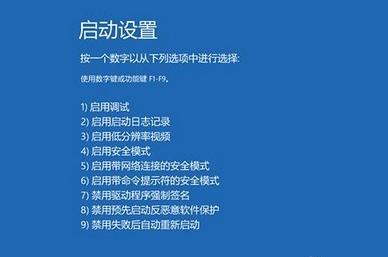
5.按F4进入安全模式,然后在开始按钮的右键菜单中选择“设备管理器”,接着找到显示适配器,然后右击将显卡驱动删除,重启电脑即可。
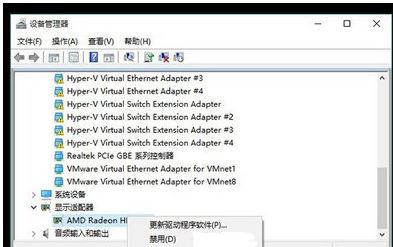
6、如果上述的方法依然蓝屏,那么建议你制作一个u盘工具重装系统哦,参考这个教程:/u/15288.html
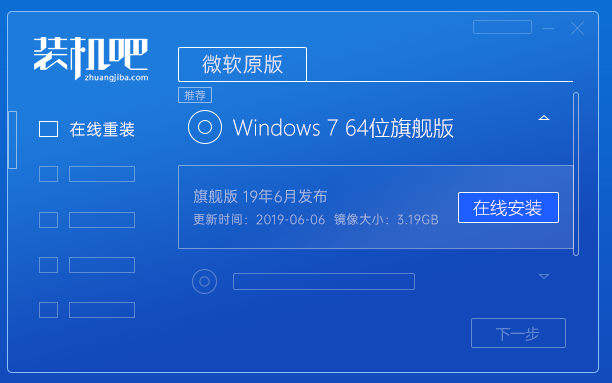
上述是解决win10蓝屏无法进入桌面的方案。






 粤公网安备 44130202001059号
粤公网安备 44130202001059号